您的筆記型電腦有可能崩潰或螢幕空白,這也可能導致資料遺失,包括您的檔案。如果您也遇到相同的情況,本指南將告訴您如何在筆記型電腦上恢復已刪除的影片。
幾種簡單的方法將幫助您恢復被永久刪除且沒有任何備份的檔案和影片。讓我們了解有關影片恢復的更多資訊。
筆記型電腦刪除影片的兩種情況
從系統中丟失影片是一種令人沮喪的情況。您的某些影片對您來說非常重要,因為它們可能是工作所需要的,或者可能因個人原因而有價值。刪除的影片可能會永久遺失,或者可能位於筆記型電腦的垃圾桶中。
1. 永久刪除的影片是什麼意思?
當垃圾桶被清除且沒有可用備份時,影片將從系統中永久刪除。影片被刪除通常是由於以下原因:
•您按刪除鍵意外刪除了影片。
•您在筆記型電腦上格式化了磁碟機,但沒有任何備份。
•您清空垃圾桶,刪除其中的影片和其他檔案。
•檔案從外部磁碟機傳輸到筆記型電腦期間遺失資料。
•防毒軟體運行掃描並刪除一些檔案和影片。
2.最近刪除的影片是什麼意思?
最近刪除的影片通常會進入垃圾桶。當您從磁碟機中刪除特定影片時,該影片不會永久刪除,而是會進入垃圾桶。
您可以從那裡永久刪除影片或恢復影片。恢復影片會將影片恢復到原始位置。
案例1.在筆記型電腦上恢復永久刪除的影片
如果您最近在筆記型電腦上丟失了一些影片,則無需擔心,因為丟失的影片可以恢復。
解決方案 1:Recoverit資料復原軟體
Recoverit為 Windows 和 Mac 提供可靠的資料復原。可以從所有場景和文件類型中恢復檔案,包括影片、文件、照片等。
您需要下載並執行Recoverit資料復原軟體並選擇資料遺失場景。它是一款具有進階檔案復原功能的高效能軟體,可在幾分鐘內恢復已刪除的檔案。讓我們了解如何在您的筆記型電腦上使用Recoverit軟體。
在筆記型電腦上下載Recoverit資料復原軟體,並依照以下步驟恢復遺失的影片和文件
步驟 1. 選擇開始復原的位置
您必須記住遺失影片或其他資料的磁碟機或位置。您需要選擇該位置才能開始此過程。
查看“硬碟”標籤並選擇任何硬碟。您甚至可以從“選擇位置”標籤中選擇桌面。選擇所需位置後,您可以按一下「開始」開始掃描。

步驟 2. 掃描所需位置
發出命令後將開始掃描。通常,需要幾分鐘,但如果存在許多大文件,掃描過程可能需要幾個小時。
您甚至可以單擊“進階影片恢復”,它會進行深度掃描以查找大影片。Recoverit可以讓您精確定位掃描過程中的檔案。選擇檔案路徑和檔案類型以縮小搜尋範圍並從掃描中刪除不相關的資料。
此外,您可以隨時暫停掃描,並在找到所需文件時停止掃描。

步驟 3. 掃描後預覽文件
您可以點擊文件或影片來查看預覽。單擊該文件時,右側會出現縮圖。當您按一下「預覽」按鈕時,將出現一個窗口,顯示有關檔案名稱、大小、位置和修改日期的資訊。所有常見的文件類型都可以使用Recoverit進行預覽,例如影片、影像、音訊、文件等。

檢查掃描結果並預覽文件和影片後,選擇您要復原的檔案。選擇儲存已復原的檔案的位置,然後按一下「復原」按鈕以復原您需要的所有影片和檔案。
解決方案2:利用備份來恢復影片
如果您使用 Windows 備份,請檢查最近的備份並使用它們來恢復筆記型電腦上最近刪除的影片。
步驟 1.打開控制面板
步驟 2.開啟系統和維護,然後選擇備份和還原
步驟 3.然後按一下「還原我的檔案」並按照還原精靈進行操作。
如果“還原我的文件”選項不可見,請按一下“選擇另一個備份來還原文件”,然後按照精靈還原已刪除的影片。
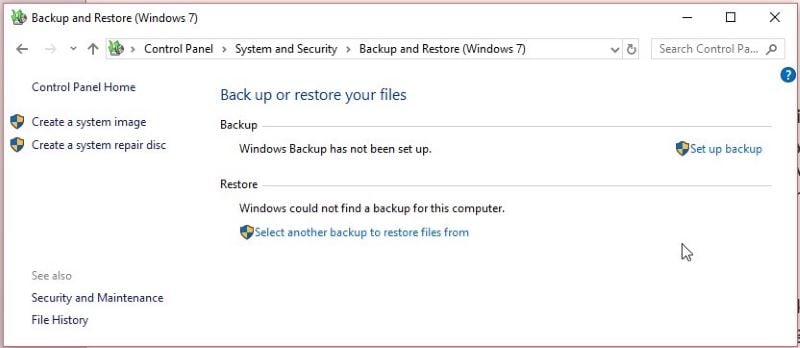
解決方案 3:從文件歷史記錄備份恢復影片
此方法也被認為是備份和復原的替代方法。它存在於先前的作業系統中,可協助恢復永久刪除的影片檔案。
您可以繼續執行以下步驟:
步驟1:按一下「開始」並輸入「復原檔案」以尋找儲存已刪除檔案的資料夾。
步驟 2:按一下「復原」將所有已刪除的檔案儲存到先前的位置。
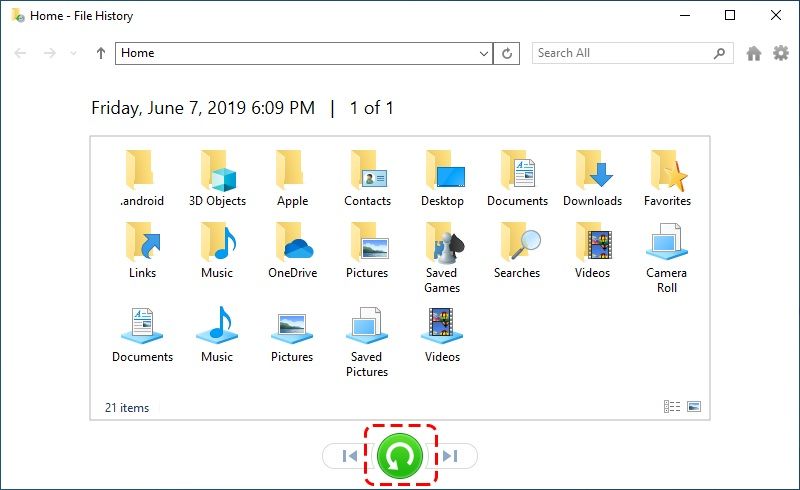
在這裡,如果您看不到保存已刪除檔案的資料夾,那是因為您的「檔案歷史記錄」沒有「開啟」。
案例2.在筆記型電腦上恢復最近刪除的影片
如果您最近錯誤地刪除了筆記型電腦上的一些影片並想要恢復它們,這是可能的。刪除錯誤的檔案是很常見的,有時崩潰和錯誤也會刪除影片和檔案。您應該知道如何恢復已刪除的影片,以免永遠丟失寶貴的文件和影片。
解決方案 1:從筆記型電腦的垃圾桶恢復影片
當您意外或故意刪除檔案時,它會進入垃圾桶,直到您將其清除為止。可以快速從垃圾桶恢復已刪除的檔案。
步驟 1.雙擊垃圾桶圖示將其開啟。
步驟 2.檢查其中存在的文件和影片,然後選擇您想要恢復的文件和影片。
步驟 3.選擇所需的影片後,右鍵點選並按下「恢復」按鈕。刪除的影片將恢復到原始位置。
如果您不記得影片的原始位置,請右鍵單擊它並開啟「內容」。在這裡您可以查看影片的位置。
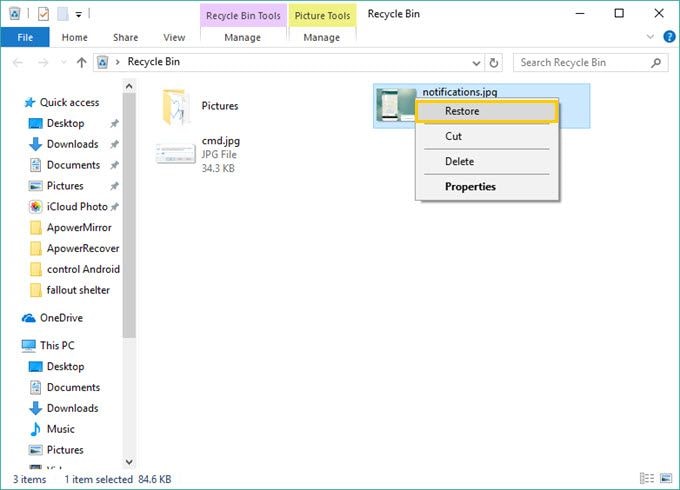
解決方案 2:恢復檔案或影片的先前版本
您可以使用文件歷史記錄來恢復筆記型電腦上最近刪除的影片。
步驟 1.右鍵點選儲存已刪除影片或檔案的資料夾。
步驟 2.點選「還原先前的版本」。
步驟3.您將看到多個版本。選擇影片出現時存在的那個。
步驟4.點選“恢復”,您選擇的版本可以儲存在任何位置。
確保將影片保存在新位置,而不是先前刪除的位置。
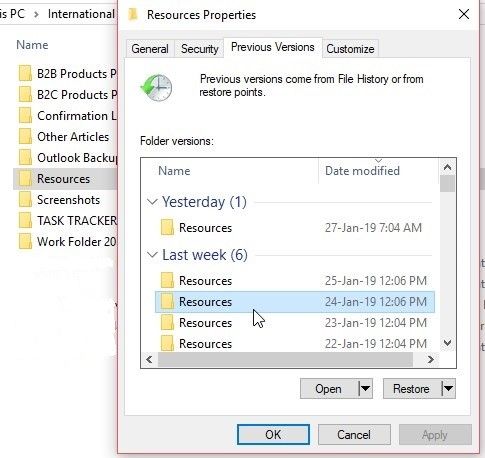
保護筆記型電腦上的影片的技巧
沒有人喜歡丟失寶貴的檔案。無論是文件、照片、文件、影片等。
有時您可能無法找回遺失的影片,因此最好保持保護。您必須了解恢復已刪除影片的不同方法。但您應該盡力確保影片安全,並且不必恢復它們。您可以採取某些步驟來幫助更好地保護影片並減少資料遺失的威脅。
•如果影片非常重要,請確保在筆記型電腦或外部儲存裝置上有其備份。 Google Drive 也可用於備份影片。
•您筆記型電腦上的防毒軟體應該更新,並且不應該有病毒或錯誤。這些可能會導致資料遺失並以多種其他方式損害您的筆記型電腦。
•使用強密碼,您應該保護包含重要文件和影片的資料夾或磁碟機。未經授權的人不應該能夠存取您的資料。
•嘗試使用保證高性能和安全性的最新技術。有時,舊筆記型電腦沒有足夠的安全性和效能,這可能會使您的影片和資料面臨風險。
結論
有時您的資料和影片可能會在不知不覺中被刪除。您可能會犯錯並刪除它,也可能會因為系統崩潰或其他錯誤而被刪除。沒有人想丟失他們寶貴的影片。


